VB6操作RTX
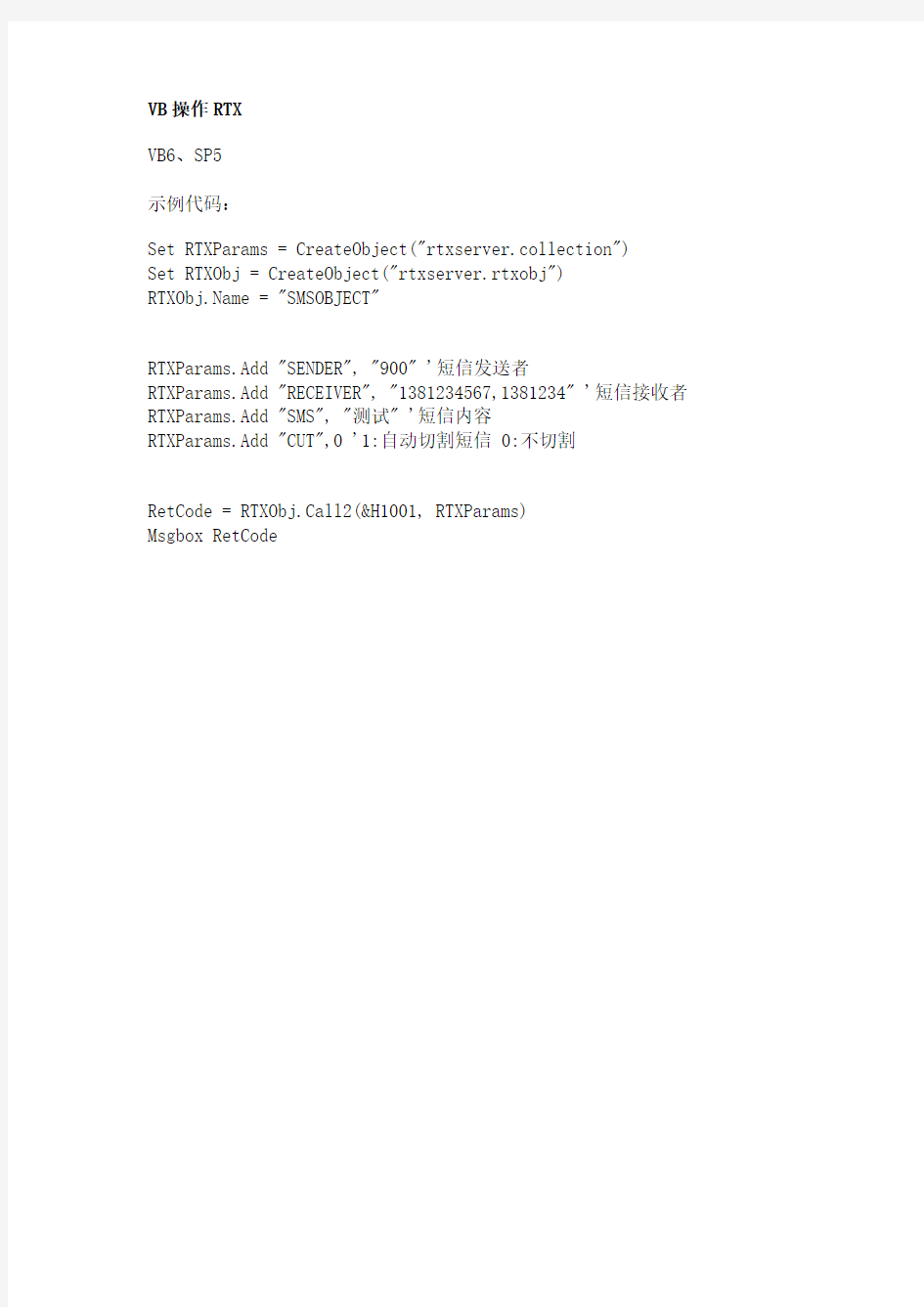

VB操作RTX
VB6、SP5
示例代码:
Set RTXParams = CreateObject("rtxserver.collection")
Set RTXObj = CreateObject("rtxserver.rtxobj")
https://www.360docs.net/doc/7516637778.html, = "SMSOBJECT"
RTXParams.Add "SENDER", "900" '短信发送者
RTXParams.Add "RECEIVER", "1381234567,1381234" '短信接收者RTXParams.Add "SMS", "测试" '短信内容
RTXParams.Add "CUT",0 '1:自动切割短信 0:不切割
RetCode = RTXObj.Call2(&H1001, RTXParams)
Msgbox RetCode
RTX SERVER SDK 编程 VB 修改用户密码
(2012-02-07 07:50:08)
转载▼
标签:
杂谈
‘通用
Dim RootObj As RTXSAPIRootObj '声明一个根对象
Dim UserManagerObj As RTXSAPIUserManager '声明一个用户管理对象
'VB 语法不严谨,以上两个变量可以不定义
Private Sub Command1_Click()
Set RootObj = CreateObject("RTXSAPIRootObj.RTXSAPIRootObj") '创建根对象
Set UserManagerObj = https://www.360docs.net/doc/7516637778.html,erManager '通过根对象创建用户管理对象On Error GoTo errorhandler
RootObj.ServerIP = "10.75.193.8" '设置服务器IP
RootObj.ServerPort = "8006" ' 设置服务器端口,默认为8006 UserManagerObj.SetUserPwd "1001", "123456" '设置用密码
MsgBox "设置密码成功"
Exit Sub
errorhandler:
MsgBox "Error # " & Err.Number & Chr(13) & Err.Description
End Sub
VB的示例语句如:
Dim objAPI As RTXClient.RTXAPI
Dim objProp As Object
Dim RTXNum As String
Dim Password As String
Dim ServerAddress As String
Dim ServerPort As Integer
Set objAPI = CreateObject("RTXClient.RTXAPI") Set objProp = objAPI.GetObject("Property")
objProp.Value("RTXNum") = "1001"
objProp.Value("Password") = "1234"
objProp.Value("ServerAddress") = "127.0.0.1" objProp.Value("ServerPort") = 8000
RTXNum = objProp.Value("RTXNum") Password = objProp.Value("Password") ServerAddress = objProp.Value("ServerAddress") ServerPort = objProp.Value("ServerPort")
腾讯通RTX方案
RTX2006正式版腾讯通(RTX)方案技术白皮书 腾讯通技术支持服务中心 2011年4月
目录 一、需求概要 (3) 二、系统概述 (5) 三、腾讯通(RTX)产品介绍 (7) 1、什么是RTX (7) 2、RTX的优点 (8) 四、腾讯通(RTX)的主体功能介绍 (9) 五、与短信的融合管理 (12) 六、与腾讯通RTX视频会议插件完美融合 (15) 1视频会议与RTX集成的原理 (16) 2、集成说明 (16) 3、即时会议: (17) 4、与RTX集成功能 (18) 七、腾讯通(RTX)与其它应用系统的集成 (19) 1、集成思路(以下皆以“办公自动化系统”举例) (19) 2、“办公自动化系统”到RTX的单点登陆 (19) 3、RTX到“办公自动化系统”的单点登陆 (20) 4、流程消息提醒 (22) 5、用户数据同步 (23) 6、RTX用户状态感知 (24) 八、部分企业用户名录 (25) 2
腾讯通方案 第 3 页 共 34 页 腾讯通技术服务中心 一、需求概要 根据用户的需求,企业级即时通讯软件――腾讯通(RTX )从功能上来说必须满足以下要求: 1、可以在局域网内,自行架设服务器。 2、文件以及信息传输过程中必须进行加密。 3、必须有完整的组织结构,并且实名制。 4、可以由管理员自己进行用户管理。 5、可以进行即时文本信息、图片等内容的交流,支持离线收发。 6、可以在用户之间传输文件,支持离线收发。 7、可以进行语音以及视频方面的交流,并使用USBPhone 进行通话。 8、支持短信的发送。 9、界面友好,使用方便,符合国内的使用习惯。 10、 必须可以与“办公自动化系统(OA )”进行集成。 腾讯通(RTX )软件从应用角度看,也分为以下三个部分: 1、 腾讯通(RTX )软件的主体功能。 通过部署腾讯通(RTX )软件,即可以使用腾讯通(RTX )的主体功能。可以轻松地通过服务器所配置的组织架构查找需要进行通讯的人员,并采用丰富的沟通方式进行实时沟通。文本消息、文件传输、直接语音会话或者视频的形式满足不同办公环境下的沟通需求。 2、 腾讯通(RTX )与其它系统集成。 腾讯通(RTX )通过开发可以与其它应用系统集成,如与“办公自动化系统(OA)”进行集成。通过集成能够实现“状态感知”、“邮件提醒”、“流程提醒”、“单点登录”等功能,可以让日常办公人员在第一时间接收到消息提醒,大大提升工作效率。 与“办公自动化系统(OA )”集成可以实现以下功能: 状态感知 可以在OA 系统的IE 页面中展现用户是否在线,并可以点击标记直接使用RTX 的相关功能。
rt管理员手册完整版
腾讯科技(深圳)有限公司 2011年8月 RTX管理员手册
目录
第一章 RTX安装 RTX安装包括服务器的安装及客户端的安装,注意:以往版本RTX客户端默认连接服务器TCP 8000端口,RTX2011改为默认连接服务器UDP 8000端口,如果服务器有防火墙,需要同时开放TCP和UDP 8000端口。 1.1、安装所需软硬件环境 【腾讯RTX服务端】 企业人数CPU内存硬盘剩余空间操作系统 500人以下P4 以上512M40G以上Windows2000(sp4以上)500人以上双P4 以上2G80G以上Win2000Server(sp4以上)【腾讯RTX 客户端】 企业人数CPU内存硬盘剩余空间操作系统 500人以下PIII800 MHz 128M以上500M以上Windows2000(sp4以上) 500人以上奔腾以上256M1G以上Win2000、WinXP 1.2、RTX服务器软件的安装 运行“RTXS2011****.exe”程序进行安装。安装过程中涉及“阅读许可协议”、“输入服务与许可证”、“安装路径设置”、“安装后使用者限定”等问题。如图和图所示: 图阅读软件许可协议 图选择目标目录 图设置服务端界面语言 确定了安装路径、界面语言之后,点击安装即可完成安装。 安装完成后,将会自动打开RTX服务管理器进行配置,第一次安装的默认密码为空,可以通过重新设置管理员密码进行设置; 1.3、RTX?客户端软件的安装 建议安装RTXClient之前,先完成RTXServer安装及完成其配置(详情请看下面的RTX服务器部署);假如已安装及配置完成RTXServer的情况下,RTXClient安装的步骤: 获取RTXClient安装包(有如下方法) 通过RTXServer进行获取(因为RTXServer安装包会自带RTXClient)获取方法,通过RTX管理器中的快速部署的URL进行获取,如下图中的红色框中显示的地方;
腾讯通rtx与oa软件集成方案
腾讯通RTX与OA软件集成方案一、RTX与OA软件集成内容清(Choose Functions List) 集成功能功能描述 将OA系统的信息内容通过权限推送机制自动推送于RTX微 RTX微门户 门户上,并可直接进行点击操作处理 实现OA功能菜单统一集成展现在RTX使用面板上,可实现 TAB快捷键 OA功能的快速操作发起等 在OA系统内有人员信息展现的地方可直接与RTX互通,快 状态感知 速发起沟通 将OA系统内的工作待办事宜、新闻、公告、文档、消息等信 信息提醒 息直接通过RTX客户端在线、离线提醒,并进行处理 人员组织架构信息实时同步,OA与RTX数据同步,互动交 数据同步 互 统一认证直接实现双向认证登陆 二、RTX集成OA应用界面展现
三、集成背景介绍: 腾讯通RTX客户端集成微门户插件,登陆RTX即刻展现微门户,通过微门户实时不断抓取OA系统的内容并进行有规则推送,让企事业单位内部不同角色、不同岗位人员自动及时获取各自待办事物及信息等(企业新闻、公告、内部协作事物、待办流程、每日常务、每日会议、相关资讯、工作计划、企业知识文档、内部信息等)。
1、RTX面板集成OA功能菜单 在腾讯通RTX面板上集成OA系统的功能菜单,实现点击即可快捷发起OA 相应功能。
2、OA系统内嵌RTX状态感知图标 在OA系统内部的处理界面,实现与RTX绑定,如下图所示人员后带有RTX状态感知图标,直接点击就可以与此人发起类似于QQ的沟通。实现快捷方便的绿色沟通。
5、消息提醒 OA系统内部的新闻、公告、消息、待审批事物、待处理事物、最新文档等都可通过RTX客户端在线或离线提醒,并可点击直接进入办理界面 三、集成的特点 1、除了实现协同办公OA软件所有功能之外,还实现与腾讯通RTX无缝 集成,实现用户的统一管理,数据的集中交互,将企业孤立的两款产品整合。 2、所有单位的经营运作都基于沟通,而腾讯公司的腾讯通RTX在企业级内 部即时通讯软件中一直处于领航地位,因产品服务端部署于企事业单位内
RTX管理员手册
RTX管理员手册 腾讯科技(深圳) 2009年7月
名目 第一章RTX安装 (4) 1.1、安装所需软硬件环境 (4) 1.2、RTX服务器软件的安装 (4) 1.3、RTX 客户端软件的安装 (6) 第二章RTX服务器部署 (8) 2.1总述 (8) 2.2配置向导 (8) 2.2.1治理员相关配置 (9) 2.2.2企业相关信息配置 (10) 2.2.3服务器各个进程的配置(一样情形下用默认即可) (10) 2.2.4事件(志日)查看器 (11) 2.2.5部门用户数据的配置 (12) 2.2.6快速部署 (14) 2.2.7界面语言切换 (14) 第三章RTX服务器端差不多应用 (19) 3.1治理部门组织结构 (19) 3.1.1添加一级部门 (19) 3.1.2添加多级部门 (20) 3.1.3修改部门信息 (20) 3.1.4删除部门信息 (21) 3.2治理用户信息 (22) 3.2.1添加单个用户 (22) 3.2.2查看用户信息 (24) 3.2.3修改用户信息 (25) 3.2.4删除用户信息 (25) 3.2.5人员排序设置 (27) 3.2.6配置组织架构 (28) 3.2.8用户数据导入 (31) 3.2.8用户数据导出 (34) 3.3群治理 (35) 3.3.1注意事项 (36) 3.3.2添加群 (36) 3.3.3删除群 (37) 3.3.4修改群 (37) 3.3.5添加群成员 (38) 3.3.6删除群成员 (39) 3.4权限治理 (40) 3.4.1权限说明 (40) 3.4.2角色 (40) 3.4.3权限的分配与回收 (43) 3.5企业个性定制 (46) 3.5.1客户端面板定制 (44)
《操作系统实用教程》课后题参考答案
课后习题参考答案 第一章操作系统概述 一、填空题 1.软硬件资源、系统软件、用户 2.处理机、存储器、输入/输出设备和文件资源;处理机管理、存储器管理、设备管理和文件系统 3.分时(或多用户、多任务)单用户(或单用户、单任务) 4.分时OS 时间片轮转批处理OS 吞吐率实时OS 实时性和可靠性 5.命令接口系统调用 6.系统调用 二、选择题 三、简答题 1.操作系统是管理系统资源、控制程序执行,改善人机界面,提供各种服务,合理组织计算机工作流程和为用户使用计算机提供良好运行环境的一种系统软件。 操作系统是用户与计算机硬件之间的接口。操作系统为用户提供了虚拟计算机。操作系统是计算机系统的资源管理者,处理器管理,存储器管理,设备管理,文件管理,用户接口。2.硬件的改进导致操作系统发展的例子很多,内存管理支撑硬件由分页或分段设施代替了界寄存器以后,操作系统中便增加了分页或分段存储管理功能。图形终端代替逐行显示终端后,操作系统中增加了窗口管理功能,允许用户通过多个窗口在同一时间提出多个操作请求。引进了中断和通道等设施后,操作系统中引入了多道程序设计功能。计算机体系结构的不断发展有力地推动着操作系统的发展,例如,计算机由单处理机改进为多处理机系统,操作系统也由单处理机操作系统发展到多处理机操作系统和并行操作系统;随着计算机网络的出现和发展,出现了分布式操作系统和网络操作系统。随着信息家电的发展,又出现了嵌入式操作系统。 3.在一段时间内,内存中能够接纳多道程序的系统称为多道程序系统。 单道程序环境下处理器的利用率很低,当程序进行输入/输出操作时,处理器空闲,同时外部设备的利用率也很低,引入多道程序系统以后,整个计算机的利用率得到了提高。4.允许多个联机用户同时使用一台计算机系统进行计算的操作系统称为分时操作系统,分时操作系统具有以下特性:同时性,独立性,及时性和交互性。 实时操作系统是指当外界事件或数据产生时,能够接收并以足够快的速度予以处理,其处理的结果又能在规定的时间之内来控制生产过程或对处理系统做出快速响应,并控制所有实时任务协调一致运行的操作系统。实时操作系统的主要特点:对处理时间和响应时间要求高,可靠性和安全性高,多路性、独立性和交互性,整体性强。 5.分时操作系统和批处理操作系统虽然有共性,它们都基于多道程序设计技术,但存在下列不同点: ●追求的目标不同。批处理系统以提高系统资源利用率和作业吞吐率为目标;分时系 统则要满足多个联机用户立即型命令的快速响应。 ●适应的作业不同。批处理系统适应已经调试好的大型作业;而分时系统适应正在调 试的小作业。
13-有度即时通管理员手册v2.4
有度即时通企业版管理员手册 珠海信达九州科技有限公司 http://www.xinda.im
目录 1 有度服务端安装 (1) 1.1 安装所需软硬件环境 (1) 1.2 有度服务端软件的安装 (1) 2 有度服务端部署 (1) 2.1 服务器端口设置 (2) 2.2 申请有度License文件 (2) 2.3 创建管理员密码 (5) 3 用户管理 (5) 3.1 组织架构 (5) 3.2 群管理 (9) 3.3 分级管理 (10) 3.4 LDAP 集成 (11) 4 企业应用 (12) 4.1 工作面板配置 (12) 4.2 应用管理 (13) 4.3 集成接口 (16) 5 使用分析 (18) 5.1 当前在线 (18) 5.2 登录流水 (18) 6 设置 (18) 6.1 企业信息 (18) 6.2 防火墙设置指引 (19) 6.3 客户端设置 (20) 6.4 移动端设置 (21) 6.5 短信和推送服务 (22) 6.6 客户端升级 (22) 6.7 空间清理 (23) 7 与RTX互通 (23) 7.1 部署方式 (24) 7.1.1 有度服务端安装到RTX服务器上 (24) 7.1.2 有度服务端单独部署 (24)
1 有度服务端安装 1.1 安装所需软硬件环境 ?计算机和处理器:2 Ghz或更高主频的x86/x64 处理器 ?内存:4 GB RAM(32 位)/8 GB RAM(64 位) ?硬盘:50 GB以上可用磁盘空间 ?操作系统:32位或64位Windows 7或更高版本;Windows Server 2003或更高版 本 1.2 有度服务端软件的安装 运行“youdu_server****.exe”程序进行安装。确定好安装路径,点击安装即可完成安装。如图1.1所示: 图1.1安装路径设置 安装完成后,将自动打开有度后台管理器页面进行配置。 2 有度服务端部署 将有度企业版安装程序安装到服务器上,安装完成后,将会自动打开有度管理器页面,根据配置向导进行配置即可完成有度服务端部署,部署主要包括以下步骤: ?服务器端口设置 ?申请授权文件
腾讯通rtx正确部署方法
RTX2006快速部署方法 一、最新版本及相关资料下载 RTX2006安装包及使用手册等详细资料除了从安装光盘获取外,也可以通过如下网址下载安装或阅读: https://www.360docs.net/doc/7516637778.html,/download/RTX2006SP120070124.rar 把下载的文件解压缩到本地硬盘目录中,获得4个文件: 服务端软件RTX2006SP1Server.exe 客户端软件RTX2006SP1Client.exe 如想对RTX进行二次开发,请使用如下两个SDK开发包: 服务端SDK开发包软件RTX2006SP1ServerSDK.exe 客户端SDK开发包软件RTX2006SP1ClientSDK.exe 二、软件安装部署 本部分内容将一步一步指导您进行RTX的安装,设置部门、添加用户,本指引主要是指导用户顺利使用RTX,并不是详细的使用手册,相关手册到RTX官方网站下载。 注意:RTX只支持Windows2000以上操作系统,请确保你的操作系统符合要求。 a)安装服务器 1)双击运行RTX2006SP1Server.exe服务端安装包文件; 2)阅读说明按下一步,跳过引导页; 3)仔细阅读RTX的许可协议说明,确认后,按我同意,跳过许可协议页; 4)选择安装路径,按安装按钮,耐心等待几分钟(时间长短以系统性能而定); 5)出现安装完成页面,按完成按钮,完成服务端软件的安装操作; b)配置组织架构及用户 1)点击开始菜单,指向所有程序,指向腾讯通,并选择腾讯通RTX管理器; 2)在左边选择用户管理组,选择组织架构页,如下图: 3)点击添加部门,输入部门名称(如开发组),按确定; 4)重复步骤3,添加多个部门;
RTX管理员手册-RTX32实时协作版-管理员手册
RTX管理员手册-RTX32实时协作版-管理员手 册 腾讯科技(深圳)有限公司 2009年7月
名目 第一章RTX安装4 1.1、安装所需软硬件环境4 1.2、RTX服务器软件的安装 4 1.3、RTX客户端软件的安装4 第二章RTX服务器部署5 2.1 总述5 2.2 配置向导5 2.2.1 治理员有关配置9 2.2.2 企业有关信息配置10 2.2.3 服务器各个进程的配置(一样情形下用默认即可)10 2.2.4 事件(志日)查看器7 2.2.5 部门用户数据的配置8 2.2.6 快速部署8 2.2.7 界面语言切换8 第三章RTX服务器端差不多应用 10 3.1 治理部门组织结构11 3.1.1 添加一级部门11 3.1.2 添加多级部门11 3.1.3 修改部门信息20 3.1.4 删除部门信息21 3.2 治理用户信息22 3.2.1 添加单个用户22 3.2.2 查看用户信息24 3.2.3 修改用户信息25 3.2.4 删除用户信息25 3.2.5 人员排序设置14 3.2.6 配置组织架构14 3.2.8 用户数据导入31
3.2.8 用户数据导出34 3.3 群治理16 3.3.1 注意事项16 3.3.2 添加群17 3.3.3 删除群17 3.3.4 修改群17 3.3.5 添加群成员18 3.3.6 删除群成员18 3.4 权限治理18 3.4.1 权限讲明18 3.4.2 角色40 3.4.3 权限的分配与回收43 3.5 企业个性定制22 3.5.1 客户端面板定制44 3.6 治理员设定226 3.6.1 指派一般治理员22 3.6.2 客户端设定22 3.7 自动升级23 3.8 系统消息50 3.9 企业外部服务51 3.10 RTX应用的治理 24 3.11 License治理53 第四章RTX企业集群(RCA)应用25 4.1. 查看RCA2.0功能介绍错误!未定义书签。
Linux操作系统实用教程试题一及答案
Linux操作系统实用教程试题一及答案 一、选择题(每题2分,共50分) 下列各题A、B、C、D四个选项中,只有一个选项是正确的,请将正确的选项涂写在答题卡相应位置上,答在试卷上不得分。 1.Linux系统是一个()的操作系统。 A.单用户、单任务 B.单用户、多任务 C.多用户、单任务 D.多用户、多任务 2.Red Hat Linux 9系统中用户默认的Shell是()。 A.bash B.ksh C.csh D.sh 3.如果忘记了ls命令的用法,可以采用()命令获得帮助。 A.?ls B.help ls C.man ls D.get ls 4.要给文件file1加上其他人可执行属性的命令是()。 A.chmod a+x file1 B.chown a+x file1 C.chmod o+x file1 D.chown o+x file1 5.使用$cd ~命令后,会进入( ) 目录。 A. / B. ~ C.用户的主目录 D. /tmp 6.添加用户“user”的命令是()。 https://www.360docs.net/doc/7516637778.html,er user https://www.360docs.net/doc/7516637778.html,eradd user C.add user D.adduser 7.删除用户“user”及其主目录下所有文件的命令是()。 https://www.360docs.net/doc/7516637778.html,erdel -p user https://www.360docs.net/doc/7516637778.html,erdel -r user https://www.360docs.net/doc/7516637778.html,erdel -a user https://www.360docs.net/doc/7516637778.html,erdel -z user 8.查看系统当中所有进程的命令是()。 A.ps all B.ps aix C.ps auf D.ps aux 9.配置主机网卡IP地址的配置文件是()。 A./etc/sysconfig/network-scripts/ifcfg-eth0 B./etc/sysconfig/network C./etc/resolv.conf D./etc/host.conf 10.指定系统主机名的配置文件是()。 A./etc/hosts B./etc/host.conf C./etc/sysocnfig/network D./etc/resolv.conf
腾讯通RTX方案
腾讯通RTX方案
RTX 正式版 腾讯通(RTX)方案 技术白皮书 腾讯通技术支持服务中心 4月
目录 一、需求概要 ...................................................................... 错误!未定义书签。 二、系统概述 ...................................................................... 错误!未定义书签。 三、腾讯通(RTX)产品介绍............................................. 错误!未定义书签。 1、什么是RTX ............................................................... 错误!未定义书签。 2、RTX的优点............................................................... 错误!未定义书签。 四、腾讯通(RTX)的主体功能介绍 ................................. 错误!未定义书签。 五、与短信的融合管理....................................................... 错误!未定义书签。 六、与腾讯通RTX视频会议插件完美融合...................... 错误!未定义书签。 1视频会议与RTX集成的原理 .................................. 错误!未定义书签。 2、集成说明 ............................................................... 错误!未定义书签。 3、即时会议: ........................................................... 错误!未定义书签。 4、与RTX集成功能 ................................................... 错误!未定义书签。 七、腾讯通(RTX)与其它应用系统的集成 ..................... 错误!未定义书签。 1、集成思路(以下皆以“办公自动化系统”举例)错误!未定义书签。 2、“办公自动化系统”到RTX的单点登陆............... 错误!未定义书签。 3、RTX到“办公自动化系统”的单点登陆................ 错误!未定义书签。 4、流程消息提醒.......................................................... 错误!未定义书签。 5、用户数据同步.......................................................... 错误!未定义书签。 6、RTX用户状态感知................................................... 错误!未定义书签。
RTX网络硬盘插件管理员手册
R T X网络硬盘插件管理员 手册 Revised by Liu Jing on January 12, 2021
RTX网络硬盘 管 理 员 手 册 西安蓝鸟数码网络科技有限公司 2010年4月 第一章RTX网络硬盘插件的安装 RTX网络硬盘插件的安装包括网络硬盘服务管理器的安装及客户端插件的安装。 1.1安装所需软硬件环境 【RTX网络硬盘服务端】
【RTX网络硬盘客户端】 1.2RTX网络硬盘服务器端软件的安装 注意:安装RTX网络硬盘服务器端插件必须和RTXSERVER安装在同一台电脑上。 运行安装程序。安装过程请遵循安装向导的提示,对“路径选择”等,都可以采用默认设置。 图1.1RTX网络硬盘服务器端安装开始 图1.2安装路径的选择 图1.3安装完成 1.3RTX网络硬盘客户端软件安装 运行安装程序,对“路径选择”等,都可以采用默认设置。 图1.4RTX网络硬盘客户端开始安装
图1.5安装路径的选择 图1.6客户端安装完成 第二章RTX网络硬盘服务器端部署及应用 2.1RTX网络硬盘服务器端设置 从开始菜单中打开RTX网络硬盘服务器端,在电脑右下角出现相应的图标,表示网络硬盘服务器端尚未启动。 2.1.1注册信息 图2.1注册 安装成功后,系统自动生成试用用户注册信息,从安装之日起,向后试用30天。 用户注册步骤如下: 第一步:填写注册用户名称 第二步:生成注册码。 第三步:点击用户详细信息按钮,填写用户信息,如图所示。 图2.2用户注册信息 点击保存后用户信息将保存为reg.dat文件,如图所示: 图2.3保存注册文件 ,以便取得正式使用许可,在收到用户信息后,软件运营商将在24小时内回复正式版注册信息。 第四步:将运营商发来的注册信息中的注册码复制到“注册信息”栏。
操作系统教程第版部分习题答案
操作系统教程第版部分 习题答案 IMB standardization office【IMB 5AB- IMBK 08- IMB 2C】
第一章: 一、3、10、15、23、27、35 3.什么是操作系统操作系统在计算机系统中的主要作用是什么 操作系统是管理系统资源、控制程序执行、改善人机界面、提供各种服务,并合理组织计算机工作流程和为用户有效地使用计算机提供良好运行环境的一种系统软件. 主要作用 (1)服务用户—操作系统作为用户接口和公共服务程序 (2)进程交互—操作系统作为进程执行的控制者和协调者 (3)系统实现—操作系统作为扩展机或虚拟机 (4)资源管理—操作系统作为资源的管理者和控制者 10.试述系统调用与函数(过程)调用之间的区别。 (1)调用形式和实现方式不同; (2)被调用的代码位置不同; (3)提供方式不同 15.什么是多道程序设计多道程序设计有什么特点 多道程序设计是指允许多个作业(程序)同时进入计算机系统内存并执行交替计算的方法。从宏观上看是并行的,从微观上看是串行的。 (1)可以提高CPU、内存和设备的利用率; (2)可以提高系统的吞吐率,使单位时间内完成的作业数目增加;
(3)可以充分发挥系统的并行性,使设备和设备之间,设备和CPU之间均可并行工作。 23.现代操作系统具有哪些基本功能?请简单叙述之。 (1)处理器管理; (2)存储管理; (3)设备管理; (4)文件管理; (5)联网与通信管理。 27.什么是操作系统的内核? 内核是一组程序模块,作为可信软件来提供支持进程并发执行的基本功能和基本操作,通常驻留在内核空间,运行于内核态,具有直接访问计算机系统硬件设备和所有内存空间的权限,是仅有的能够执行特权指令的程序。 35.简述操作系统资源管理的资源复用技术。 系统中相应地有多个进程竞争使用资源,由于计算机系统的物理资源是宝贵和稀有的,操作系统让众多进程共享物理资源,这种共享称为资源复用。 (1)时分复用共享资源从时间上分割成更小的单位供进程使用; (2)空分复用共享资源从空间上分割成更小的单位供进程使用。 . 二、2、5 2、答:画出两道程序并发执行图如下: 处理器 (1)两道程序运行期间,(见图中有色部分)。 输入机 打印机
操作系统教程第5版部分习题答案
操作系统教程第 5 版部分习题答案 第一章: 一、3、10、15、23、27、35 3. 什么是操作系统?操作系统在计算机系统中的主要作用是什么? 操作系统是管理系统资源、控制程序执行、改善人机界面、提供各种服务,并合理组织计算机工作流程和为用户有效地使用计算机提供良好运行环境的一种系统软件. 主要作用 (1)服务用户—操作系统作为用户接口和公共服务程序 (2)进程交互—操作系统作为进程执行的控制者和协调者 (3)系统实现—操作系统作为扩展机或虚拟机 (4)资源管理—操作系统作为资源的管理者和控制者 10. 试述系统调用与函数(过程)调用之间的区别。 1)调用形式和实现方式不同; 操作系统教程第 5 版部分习题答案 (2)被调用的代码位置不同;
(3)提供方式不同 15. 什么是多道程序设计?多道程序设计有什么特点? 多道程序设计是指允许多个作业 (程序)同时进入计算机系统内存并执行交替计算的方法。从宏观上看是并行的,从微观上看是串行的。 (1)可以提高CPU内存和设备的利用率; ( 2) 可以提高系统的吞吐率,使单位时间内完成的作业数目增加;( 3) 可以充分发挥系统的并行性,使设备和设备之间,设备和CPU 之间均可并行工作。 23. 现代操作系统具有哪些基本功能?请简单叙述之。 ( 1 )处理器管理; ( 2)存储管理; ( 3)设备管理; 操作系统教程第 5 版部分习题答案 (4)文件管理; (5)联网与通信管理。
27. 什么是操作系统的内核? 内核是一组程序模块,作为可信软件来提供支持进程并发执行的基本功能和基本操作,通常驻留在内核空间,运行于内核态,具有直接访问计算机系统硬件设备和所有内存空间的权限,是仅有的能够执行特权指令的程序。 35. 简述操作系统资源管理的资源复用技术。 系统中相应地有多个进程竞争使用资源,由于计算机系统的物理资源是xx 和稀有的,操作系统让众多进程共享物理资源,这种共享称为资源复用。 (1)时分复用共享资源从时间上分割成更小的单位供进程使用;(2)空分复用共享资源从空间上分割成更小的单位供进程使用。
EK管理员手册admindo配置
(下面此图可自行更换) 文档控制/Document Control 文档修改记录 日期 作者 版本 备注 2011年06月09日 杨建宏 1.0 全文编写 2014年2月13日 涂橙 2.0 补充 审阅记录 日期 审阅人 版本 备注 分发 日期 分发人 分发对备注 蓝凌标准产品 Admin.do 配置 系统管理员手册
目录 第一章引言 (3) 1.1概述 (3) 1.2配置简介 (3) 第二章详细介绍 (6) 2.1基础配置 (6) 2.1.1数据库配置 (6) 2.1.2全局参数配置 (6) 2.1.3消息机制配置 (8) 2.1.4附件配置 (9) 2.1.5全文索引配置选项 (9) 2.1.6地址本配置 (10) 2.1.7启用JMX服务 (11)
2.1.8日志参数设置 (11) 2.2系统安全 (12) 2.2.1本系统身份验证 (12) 2.2.2系统安全 (12) 2.3集团应用 (13) 2.3.1多语言支持 (13) 2.3.2启用EKP群集 (14) 2.3.3启用集团分级授权 (14) 2.3.4启用组织场所同步 (14) 2.3.5多域名支持 (15) 2.4集成配置 (15) 2.4.1组织架构同步参数配置 (15) 2.4.2集成Winmail (15) 2.4.3集成RTX (15) 2.4.4集成KK (15) 2.4.5集成LDAP (15)
2.4.6集成Coremail (15) 2.4.7集成google日历 (16) 2.4.8集成印象笔记 (16) 2.5应用配置 (17) 2.5.1流水号生成规则兼容配置 (17) 2.5.2移动组件扩展配置 (17) 2.5.3个人中心 (18) 2.5.4表单配置 (18) 第一章引言 1.1概述 Admin.do的配置是ekp系统的初始配置。 1.2配置简介 Admin.do配置包括基础配置、系统安全、集团应用、集成配置和应用配置,五个部分。基础配置为ekp自身系统的参数配置,集成配置则为与其它系统集成的参数配置。 基础配置 数据库配置:配置ekp系统使用的数据库参数。
操作系统教程第5版课后标准答案
操作系统教程第5版课后答案 费祥林、骆斌编著 第一章操作系统概论 习题一 一、思考题 1.简述现代计算机系统的组成及层次结构。 答:现代计算机系统由硬件和软件两个部分组成。是硬件和软件相互交织形成的集合体,构成一个解决计算问题的工具。硬件层提供基本可计算的资源,包括处理器、寄存器、内存、外存及I/O设备。软件层由包括系统软件、支撑软件和应用软件。其中系统软件是最靠近硬件的。 2、计算机系统的资源可分成哪几类?试举例说明。 答:包括两大类,硬件资源和信息资源。硬件资源分为处理器、I/O设备、存储器等;信息资源分为程序和数据等。 3.什么是操作系统?操作系统在计算机系统中的主要作用是什么? 答:操作系统是一组控制和管理计算机硬件和软件资源,合理地对各类作业进行调度,以及方便用户使用的程序的集合。 操作系统在计算机系统中主要起4个方面的作用。 (1)服务用户观点——操作系统提供用户接口和公共服务程序 (2)进程交互观点——操作系统是进程执行的控制者和协调者 (3)系统实现观点——操作系统作为扩展机或虚拟机 (4)资源管理观点——操作系统作为资源的管理者和控制者 4.操作系统如何实现计算与操作过程的自动化? 答:大致可以把操作系统分为以下几类:批处理操作系统、分时操作系统、实时操作系统、网络操作系统和分布式操作系统。其中批处理操作系统能按照用户预先规定好的步骤控制作业的执行,实现计算机操作的自动化。又可分为批处理单道系统和批处理多道系统。单道系统每次只有一个作业装入计算机系统的主存储器运行,多个作业可自动、顺序地被装入运行。批处理多道系统则允许多个作业同时装入主存储器,中央处理器轮流地执行各个作业,各个作业可以同时使用各自所需的外围设备,这样可以充分利用计算机系统的资源,缩短作业时间,提高系统的吞吐率 5.操作系统要为用户提供哪些基本的和共性的服务? 答:(1)创建程序和执行程序;(2)数据I/O和信息存取;(3)通信服务;(4)差错检测和处理。为了保证高效率、高质量的工作,使得多个应用程序能够有效的共享系统资源,提高系统效率,操作系统还具备一些其他的功能:资源分配,统计,保护等。 6.试述操作系统所提供的各种用户接口。 答:操作系统通过程序接口和操作接口将其服务和功能提供给用户。程序接口由一组系统调用组成,在应用程序中使用“系统调用”可获得操作系统的低层服务,访问或使用系统管理的各种软硬件资源,是操作系统对外提供服务和功能的手段;操作接口由一组命令和(或)作业控制语言组成,是操作系统为用户提
管理员安装维护手册
杨浦区教育局 数字化校园管理平台管理员安装维护手册 上海启明软件股份有限公司 Shanghai Venus Software CO.,LTD.
目录 1.系统部署 (1) 1.1.概述 (1) 1.2.IIS安装 (1) 1.3.Office安装 (1) 1.4.Office配置 (2) https://www.360docs.net/doc/7516637778.html, Framework 3.5安装 (3) 1.6.sql server 2005 安装 (3) 1.7.数字化校园系统安装和配置 (11) 1.7.1.服务器配置 (11) 1.7.2.数字化校园系统安装和配置 (14) 1.7.3.数字化校园系统程序自动更新配置 (17) 2.1.1.系统管理员设置 (21) 3.日常维护 (23) 3.1.数据库的备份和恢复 (23) 3.1.1.数据库备份 (23) 3.1.2.还原数据库 (25) 3.1.3.数据库的定时备份 (27) 3.2.系统相关目录 (32) 3.3.Web.Config配置节 (33)
1.系统部署 1.1.概述 系统安装环境:windows 2003 server 企业版,打过sp2补丁。 系统依赖:IIS 6,.NET Framework 3.5,office 2003 数字化校园系统的安装过程所需要的安装文件有:用于安装IIS的I386安装包,用安装Office的Microsoft Office安装包,用于安装.NET的dotNetFramework安装包,用于安装SQL Server 2005的Sql Server 2005 Enterprise安装包以及用于数字化校园系统的程序安装包,安装包内包含文件SchoolInstall.msi和setup.exe。 安装过程中的软件安装顺序是IIS →Office →.NET Framework →SQL Server2005 →数字化校园系统。 1.2.IIS安装 Windows2003上安装IIS步骤: 1从“开始”菜单中,单击“管理您的服务器”;在“管理您的服务器”窗口中,单击“添加或删除角色”。 2在“配置您的服务器向导”中,单击“下一步”,并在“服务器角色”对话框中,选中“应用程序服务器(IIS、https://www.360docs.net/doc/7516637778.html,)”,然后单击“下一步”。 3在“应用程序服务器选项”对话框中,选中“启用https://www.360docs.net/doc/7516637778.html,”复选框,单击“下一步”,然后再单击“下一步”。 4如有必要,请将Windows Server 2003安装CD插入CD-ROM驱动器,然后单击“下一步”。 5当安装成功后,单击“完成”,结束IIS的安装。 1.3.Office安装 Windows2003上安装Office2003步骤: 1、在启动安装界面上,点击许可协议前的复选框。 2、选择自定义安装还是立即安装,如果选择立即安装会将Office安装到系统盘中。 3、选择自定义,即可出现选项卡式的选择。 4、文件位置选项指定安装文件的位置。 5、用户信息录入。 6、输入完所有自定义选项后点击“ 立即安装” 即可安装。 7、安装完毕。
苹果Mac操作系统使用教程(step by step)
Mac使用教程 Mac使用教程(基础篇) 如果您是计算机新手,或只是需要一些教学课程,帮助您将Mac 的功能发挥到淋漓尽致,那么您就来对地方了。我们将带领您以最有效率的方式使用Mac。无论您想知道如何操作使用Mac 桌面(或只是要知道什么是桌面)、找出连接打印机、iPod、数字相机或其他设备的方式、搜寻电子邮件和Internet、认识各种功能的操作方式、学习如何使用Mac 随附的软件,或在无法得心应手地操作时需要协助指点,这种种问题的答案,我们都为您准备好了。准备好了吗?请把您的问题告诉我们:第一课:Mac 基础操作如果您是初次接触计算机,才刚开始学习各项操作技巧,不用紧张,其实操作Mac 不过就是靠一连串的点选动作。这一课将为您介绍与计算机界面互动的基本方式,也会教您如何在Mac 上完成一些基本工作。让我们进入课程内容吧! 第一次使用Mac 吗?那就从学习Mac 基础操作开始吧!点点选选轻松操作如果您对Mac 桌面和Finder 视窗的操作不是很熟练,建议您从这里开始学
起,如果已经很熟悉了,可以直接跳到“建立帐号”那部分。我们先来谈谈计算机操作的基本技巧。移动鼠标时(iBook 或PowerBook 的使用者是以手指在触控式轨迹板上滑动),您会看到有个箭头(即光标)在屏幕上四处游移。您可以利用这个箭头选取或操作屏幕上的项目,像是选取档案、按下按钮、拖移滑杆等等。有时候在执行不同的操作或应用程式时,箭头会变成手、十字型、I 型或其他图像。举例来说,如果您用Safari 来浏览这个网页,并在网页上移动箭头,您会发现,当箭头移到文字或文字栏位(如Google 文字框或URL 栏位)上的时候,它会变成I 型光标(有点像字母"I" 的形状),通常这表示您可以与文字或栏位有所互动(例如输入或拷贝文字)。当箭头移到按钮或链接上,它会变成手的形状,告诉您这个项目可以点选。有时候Mac 忙于工作时,箭头会暂时变成旋转中的彩色圆盘(有的Mac 使用者称之为海滩球或风车),这代表某项工作正在执行中。 在您执行不同的工作或应用程式时,箭头(图中最左边)可能会以不同的样子出现。按一下鼠标(或触控式轨迹板按钮)可以选取箭头指向的项目。换句话说,如果箭头落在档案图像上,按一下即可选取该档案;如果箭头落在按钮或链接上,按一下可以启用该按钮或链接;要是落在文字栏位上,按一下可以反白该栏位并输入文字。对话框里出现蓝色按钮时(可参考“打印”或“储存”对话框),您可以按下Return 键来选取该按钮,不一定要用鼠标。若想开启档案、档案夹或应用程式,请按两下鼠标按钮。通常您需要按两下Finder 视窗或桌面上的项目才能将其开启,不过Dock 里的项目除外,想开启Dock 里的项目,按其图像一下即可。
RTX客户端简明操作手册
RTX客户端简明操作手册 1.客户端登录 双击桌面图标或在开始菜单中选择腾讯通RTX,将出现登录界面,如图1.1所示,用户需要在帐号和密码中输入管理员分配的帐号和密码,按登录按钮,如果是初始登录,系统还将弹出服务器设置界面,要求输入RTX服务器的地址,如图1.2所示。用户只需要在“服务器设置”下正确填写RTX服务器的网络名称或者IP地址(公司服务器地址:https://www.360docs.net/doc/7516637778.html, 在公司内、外部访问设置相同),其余均不需填写。 图1.1 如果用户是该电脑的主要使用者,推荐将“自动登录”选项选中,那么,当开机时系统会自动为您登录RTX,可以省略输入帐号和密码的登录步骤,直接进
入RTX主界面。 图1.2 2.1个人设置 为方便企业内部人员查找,个人基本信息中的如姓名、性别、年龄、部门、职务等在帐号建立的同时一并建立,除头像外用户不能自行修改,强烈建议每位员工更换个性化头像为自己的工作照片。如图2.1所示。
图2.1 2.1.1修改密码: 通过点击RTX主窗口的主菜单中的“个人设置”项,如图2.2所示,进入“修改密码”页面。填写相应新旧密码后,点击“应用”按钮完成操作,如图2.3所示。优迈科公司的同事可以对原来的密码进行修改,沧海和凯瑞公司的用户与密码因为跟域绑定在一起,所以不能在RTX里对密码进行直接修改,如需修改密码请直接修改自己域帐号的密码即可。
图2.2 图2.3 2.1.2热键设置: 对热键的使用进行设置。 例如,默认的读取消息的热键是“Ctrl+Alt+x”,即当收到消息的时候只要同时按下这三个键则可以读取消息,不需要用鼠标去双击读取。又如,“Ctrl+Alt+p”默认的截图热键,同时按下这三个键的时候就可以截取选定的区域。 对于熟悉电脑操作的用户,使用热键操作可以很大程度上提高工作效率,RTX 正从这一角度出发,定义了方便的热键操作。如果在启动RTX的时候提示“热键冲突”,表示系统中已经有使用相同的热键操作,可以通过在如下的界面重新设置方便用户操作的热键。
RTX管理员手册
R T X管理员手册集团标准化工作小组 [Q8QX9QT-X8QQB8Q8-NQ8QJ8-M8QMN]
腾讯科技(深圳)有限公司 2011年8月RTX管理员手册
目录
第一章RTX安装 RTX安装包括服务器的安装及客户端的安装,注意:以往版本RTX客户端默认连接服务器TCP8000端口,RTX2011改为默认连接服务器UDP8000端口,如果服务器有防火墙,需要同时开放TCP和UDP8000端口。 1.1、安装所需软硬件环境 【腾讯RTX客户端】 1.2、RTX服务器软件的安装 运行“RTXS2011****.exe”程序进行安装。安装过程中涉及“阅读许可协议”、“输入服务与许可证”、“安装路径设置”、“安装后使用者限定”等问题。如图和图所示: 图阅读软件许可协议 图选择目标目录 图设置服务端界面语言 确定了安装路径、界面语言之后,点击安装即可完成安装。 安装完成后,将会自动打开RTX服务管理器进行配置,第一次安装的默认密码为空,可以通过重新设置管理员密码进行设置;
1.3、RTX客户端软件的安装 建议安装RTXClient之前,先完成RTXServer安装及完成其配置(详情请看下面的RTX服务器部署);假如已安装及配置完成RTXServer的情况下,RTXClient安装的步骤: 获取RTXClient安装包(有如下方法) 通过RTXServer进行获取(因为RTXServer安装包会自带RTXClient)获取方法,通过RTX管理器中的快速部署的URL进行获取,如下图中的红色框中显示的地方; 图快速部署 在IE游览器中打开此URL即可看到下载客户端安装包的界面,如下图: 图快速部署网页 通过其它方式,如通过tencent的RTX官方网站或服务中心等方式来进行获取运行RTXClient安装包里的“RTXC2011***.exe”程序进行安装,按默认下一步 即可完成安装。 第二章RTX服务器部署 2.1、总述 完成后,将会自动打开管理器跳到配置向导的界面让管理器进行配置;根据配置向导配置完成,即可使用RTX;部署主要包括几大部份: i)管理员的配置 ii)企业信息的配置 iii)服务器各个进程的配置(一般情况下用默认即可) iv)部门用户数据的配置 其中“”可以根据企业自身需求选择配置。 2.2、配置向导 2.2.1管理员相关配置 设置管理员密码 设置登录RTX服务管理器管理员密码(可选);如不是覆盖安装,第一次安装完成后管理员的密码默认为空,为了安全起见第一步建议先设置管理员密码;点击
